Якби програм Ammyy Admin і TeamViewer не існувало, то їх треба було б обов’язково створити!
Привіт друзі! Всі ми знаємо відомі і прості програми TeamViewer і LiteManager Free, з допомогою яких можна керувати віддаленим комп’ютером, але не всі читачі знають, що існує аналогічне додаток Ammyy Admin і управляти їм ще простіше.
Як керувати віддаленим комп’ютером за допомогою програми Ammyy Admin
Думаю, доводити важливість уміння користуватися подібним софтом не потрібно, адже у будь-якого любителя комп’ютерів обов’язково знайдуться далеко живуть друзі, яким час від часу буде потрібна ваша кваліфікована допомога, особисто у мене таких знайомих дуже багато і якби не Ammyy Admin, я б пів життя проводив у дорозі і в кінці кінців все кинув і сам створив таку прогу.
Про TeamViewer на нашому сайті вже є стаття (десь я навіть розповідав, як налаштовував Windows товаришеві в Швеції), а от про Ammyy Admin статті немає і я з великим задоволенням розповім вам про цю програму, тим більше користуватися їй дуже просто.
Ammyy Admin має безкоштовну версію, а також платну з розширеними можливостями і підтримкою, але скільки я користуюся цією програмою, завжди вистачало з лишком її безкоштовної версії.
Викачуємо Ammyy Admin на офіційному сайті http://www.ammyy.com/ru/downloads.html,
як не дивно, Google Chrome завантажувати додаток відмовився, хоча воно точно не шкідливе.
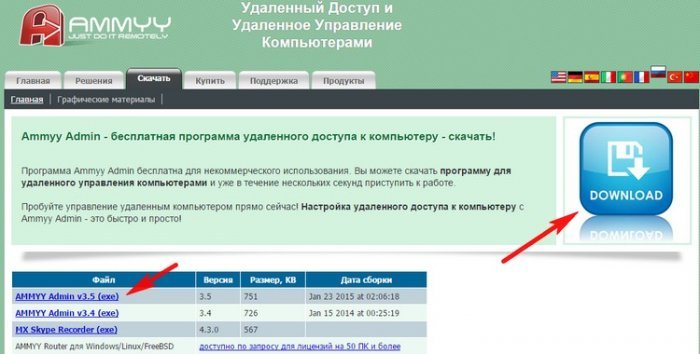

Ammyy Admin працює без установки, тобто ви просто запускаєте виконуваний файл від імені адміністратора
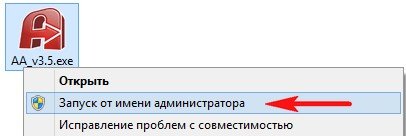
і додаток запускається.
Для управлінням віддаленого комп’ютера запускаємо Ammyy Admin на нашому комп’ютері, а також на віддаленому.
Комп’ютер партнера.
Для управління комп’ютером партнера він повинен сказати вам свій ID.

Наш комп’ютер.
Вводимо його в поле ID або IP Клієнта і натискаємо на кнопку Підключитися
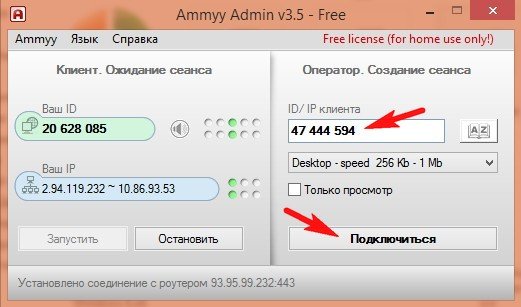
На частку секунди виникає вікно авторизації від віддаленого комп’ютера
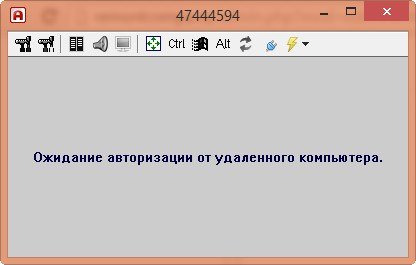
На віддаленому комп’ютері в цей час виникає вікно, в ньому партнер натискає кнопку Дозволити.
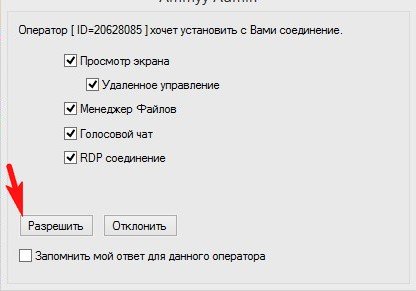
І перед нами постає робочий стіл віддаленого комп’ютера, яким ми можемо управляти як своїм.
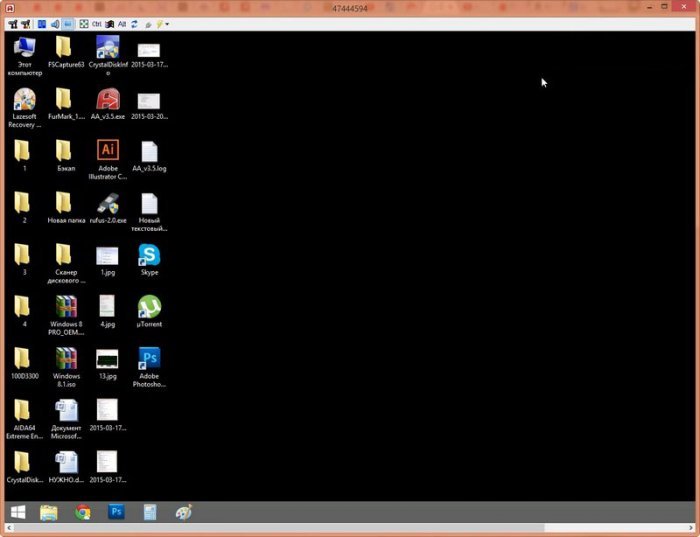
На панелі інструментів доступна кнопка голосового зв’язку і інші інструменти
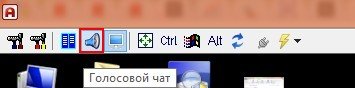
Передача файлів за допомогою Ammyy Admin
Натисніть на кнопку Менеджер файлів і можете обмінюватися файлами з віддаленим комп’ютером.
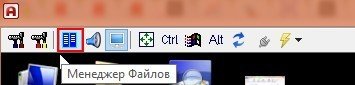
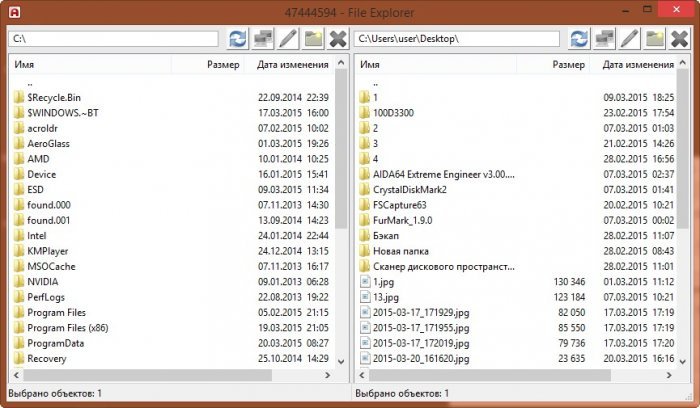
Для завершення роботи з програмою ми просто закриваємо її.
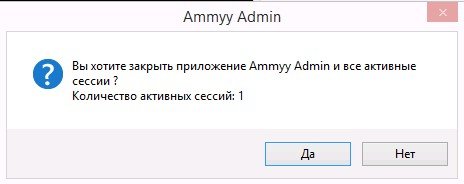

Як бачите, утиліта працює простіше нікуди. Якщо ви захочете, щоб хтось допоміг віддалено вам, значить зробіть все навпаки, скажіть партнеру ваш ID або IP Клієнта і натисніть на кнопку Дозволити.
Також читайте статтю по темі: Як керувати віддаленим комп’ютером через браузер або огляд програми RemotelyAnywhere 11.


